Gemini CLIとは、Googleが2025年6月に発表した最新のAIエージェントツールで、「Gemini」の機能をターミナルから利用することができます。
コンテンツ生成からタスク管理まで、AIを利用したタスクをこなすことができます。
この記事では、初心者にも分かりやすく、Gemini CLIの概要と導入~使い方まで解説します。
Gemini CLIとは?
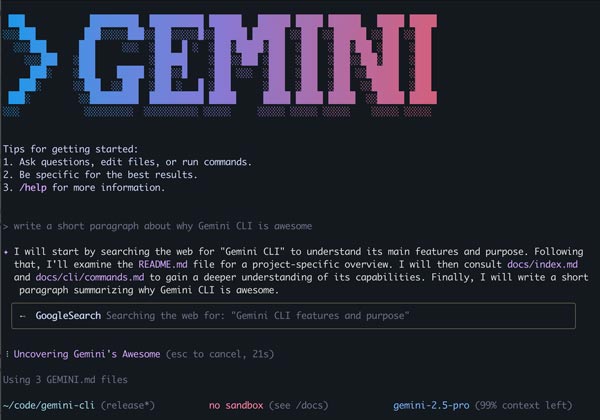
Gemini CLI(コマンドラインインタフェース)は、ターミナルでテキストコマンドを使ってGeminiというAIツールを操作できるツールです。
Gemini CLIは、従来のGoogleのAIコーディングアシスタント「Gemini Code Assist」と統合され、無料版・Standard版・Enterprise版のCode Assistユーザー全員が、VS Codeの拡張機能だけでなく、Gemini CLIも利用できるようになっています。
無料ライセンスの概要
無料ライセンスの場合、1分間に60回、1日に1,000回までGemini 2.5 Proトークンが使えます。
複数のAIエージェントを同時利用したり、特定モデル(例:ProやFlashなど)を使いたい場合は、Google AI StudioやVertex AIのAPIキーを使って従量課金にするか、StandardまたはEnterpriseライセンスが必要です。
無料プランの上限を避けるために、「Gemini 2.5 Pro」から「Flash」などに自動でモデルを切り替える機能も備わっています。
マルチモーダルなコンテキスト対応
「マルチモーダル」とは、複数のデータ形式(モード)を同時に扱える機能を指します。
Gemini CLIの場合、AIが「テキスト」だけでなく、「画像」や「PDF」、「ウェブ検索結果」など、さまざまな情報源を一度に理解し、活用できるという特徴があります。
テキストだけでは得られない、リッチデータの情報理解や複雑な課題解決が可能です。
Windowsネイティブ対応&オープンソース
「Windowsネイティブ対応」とは、Gemini CLIがWindows専用の環境で直接動作するという意味です。
Gemini CLIは、Windowsユーザーにも優しい設計で、WSLなどの面倒な準備不要&すぐに使えるのが大きなポイントです。
オープンソースでApache 2.0ライセンスなので、企業利用やカスタマイズも安心して利用することができます。
Apache License 2.0は、オープンソースライセンスの一種で、以下のような特徴があります。
・商用利用OK
・コードの改変・再配布OK
・自分のプロジェクトに組み込むのもOK
ただし、元の著作権表示やライセンス文書を残す必要があります

Stable Diffusionの使い方は、機能別に下記の記事にまとめているのでぜひご覧ください

Gemini CLIの始め方・使い方

ここからは、「Gemini CLI」の始め方から使い方まで紹介します。
公式HPからNode.jsをダウンロードします。
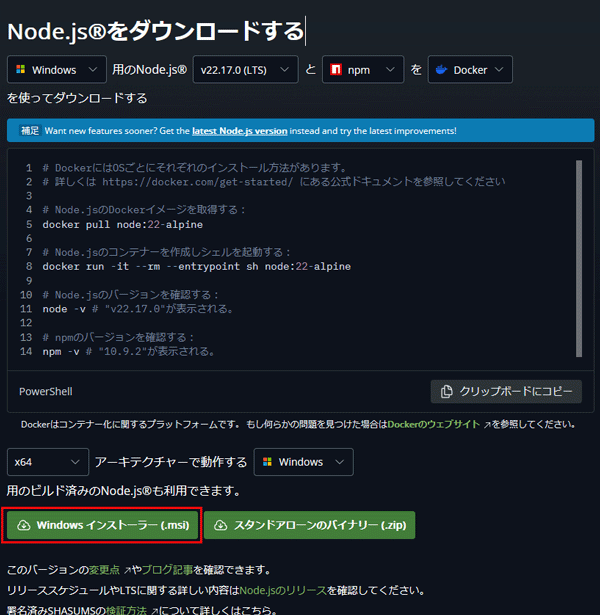
設定のこだわりがないようでしたら次々に進んでインストールを完了させます。
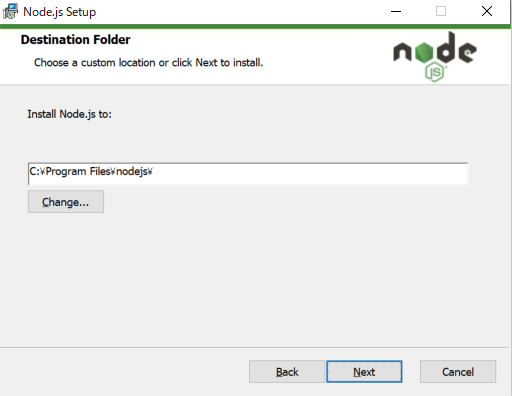
Node.jsのインストールが完了したら、PCを開いてコマンドプロンプトを起動します。
「Win + R」で「ファイル名を指定して実行」のウインドウを開き、「cmd」と入力してOKボタンをクリックします。
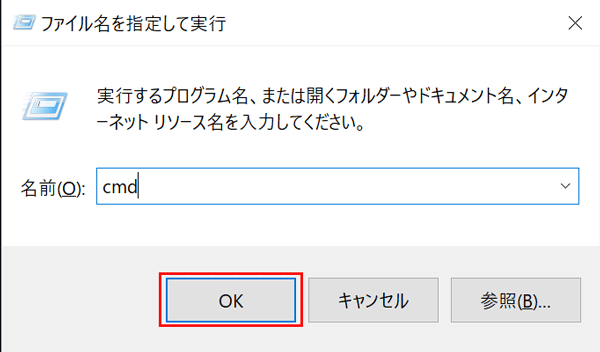
着ろいコマンド入力画面が開いて、下記のコマンドを入力します。
npx https://github.com/google-gemini/gemini-cli「y」を入力してプロセスを許可してパッケージを入手します。
インストールと初回起動までには数分かかります。
インストールが完了するとGemini CLIのが起動します。
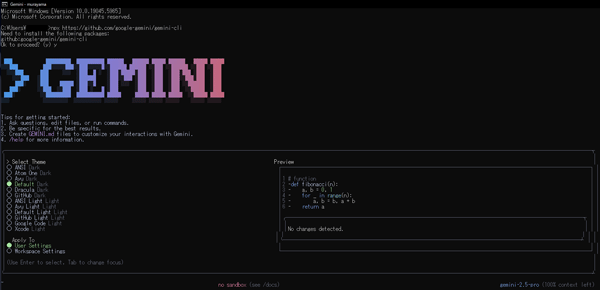
起動画面からEnterキーを押すとGoogleのアカウント認証が求められるのでアクセスを許可します。
アカウント認証方法を以下の3つから選択します。
- Googleアカウントでログイン(推奨)
- Gemini APIキー
- Vertex AI
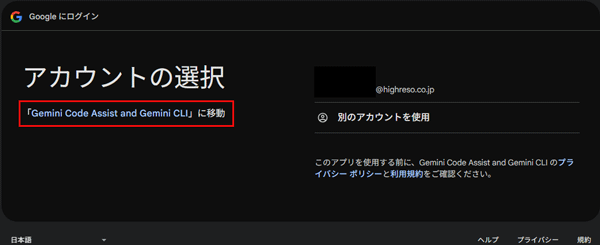
認証を済ませてコマンド画面に戻るとプロンプト入力画面が起動していればセットアップは完了です。
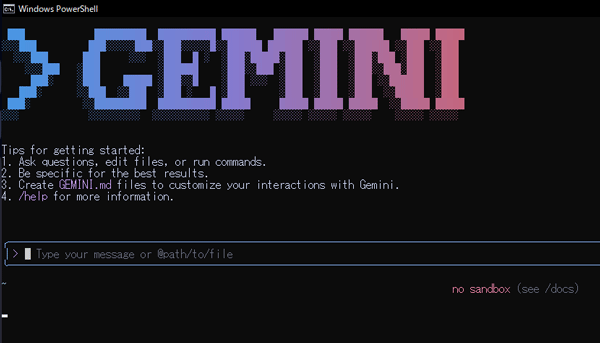
使い方はChatGPTと同じように聞きたい内容を文章で入力します。
表示は英語ですが、質問は日本語で入力しても問題ありません。
世界で一番高い建物について教えて
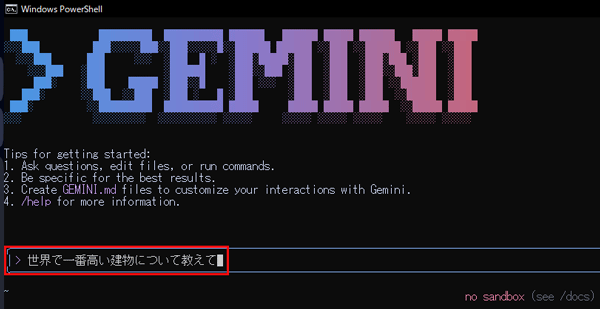
プロンプトの入力が終わったらEnterキーを押して生成を開始します。
しばらくすると結果が表示されます。
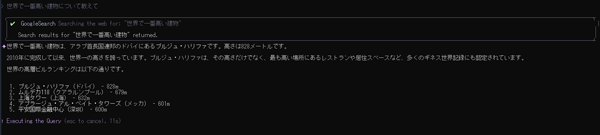
しっかり日本語で回答されて、さらに要点までまとめてくれました。
次は、少し難しいプログラムコードの生成を試してみます。
0から10000までの完全数を表示するpythonプログラムのコードを書いてみて
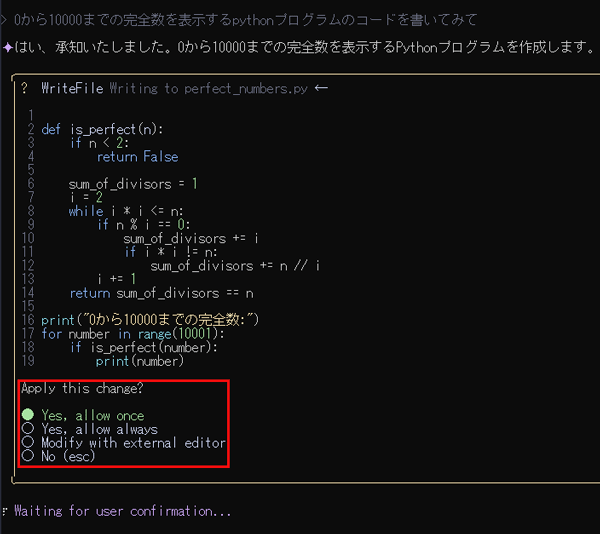
生成が終わるとFIXするかどうかのボタンが出てきます。
誤りがある場合や追加したい内容がある場合は引き続いて生成を繰り返すことができます。
出力されたプログラムは、その場で実行したりエディターに出力することができます。
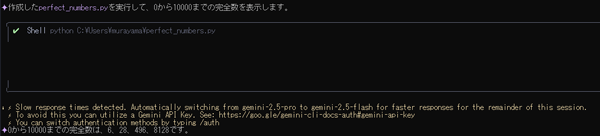

スポンサーリンク
Gemini CLIの料金プランと商用利用は?

Gemini CLIの料金プランと商用利用について解説します。
Gemini CLIは、Googleアカウントがあれば誰でも無料で利用することができます。
無料ライセンスの場合、1分間に60回、1日に1,000回までGemini 2.5 Proトークンが利用可能です。
複数のAIエージェントを同時利用したり、特定モデル(例:ProやFlashなど)を使いたい場合は、Google AI StudioやVertex AIのAPIキーを使って従量課金にするか、StandardまたはEnterpriseライセンスが必要です。
無料プランの上限を避けるために、「Gemini 2.5 Pro」から「Flash」などにモデルを切り替えることもできます。
Gemini CLIの商用利用は?
Gemini CLIは、Apache 2.0ライセンスのもとで提供されており、商用利用を含めて自由にコードを利用できます。
ただし、再配布やコードの改変時に配布する際には、著作権表示とライセンスの全文の記載が必要になります。
Gemini CLIのようなAIエージェントを使うにはクラウドGPUがおすすめ

Gemini CLIのような高度なAIエージェントを使いこなすには高スペックなパソコンが必要です。
ただし、Gemini CLIを快適に利用できるような高性能なパソコンは、ほとんどが30万円以上と高額になります。
コストを抑えたい方へ:クラウドGPUの利用がおすすめ
クラウドGPUとは、インターネット上で高性能なパソコンを借りることができるサービスです。これにより、最新の高性能GPUを手軽に利用することができます。
クラウドGPUのメリット
- コスト削減:高額なGPUを購入する必要がなく、使った分だけ支払い
- 高性能:最新の高性能GPUを利用できるため、高品質な画像生成が可能
- 柔軟性:必要なときに必要なだけ使えるので便利














